Ekranuokite svetaines ir pieškite jas naudodamiesi „Markup.io“

Naršydami internete yra tiek daug kartųkad randu naudingą tinklalapį, kuriuo būtų smagu pasidalyti su draugu. Vienintelis dalykas yra tas, kad ekrano kopijos įrankiai, tokie kaip „SnagIt“ ar „Jing“, reikalauja, kad aš einu visą procesą, skirtą užfiksuoti, pažymėti ir įkelti. Naudodamiesi „Markup.io“ jūs tiesiog paspausite mygtuką, pažymėsite ir nusiųsite draugui nuorodą. Tai paprasčiausias fiksavimo įrankis, kokį aš kada nors mačiau, ir net nereikia, kad įdiegtumėte naršyklės plėtinį, jis veikia „Java“.
.io, aš apie tai girdėjau anksčiau ...
Kai pirmą kartą radau žymėjimą.Aš galvojau, kad tai galėjo būti susijusi su viena iš mėgstamiausių „Groovy“ komandos internetinių paslaugų „drop.io“. Pasirodo, abu yra visiškai nepriklausomi ir tiesiog turi tą patį .io (Indijos vandenyno) domeną, kuris bet kas gali užsiregistruoti 100 USD per metus už domeno vardą.
Ką gali padaryti „Markup.io“?
„Markup.io“ gali ir darys tik tai, ką sako vardas. Galite pažymėti.io į žymėti bet kurį tinklalapį, kurį rasite internete. Galite piešti strėles, kurti teksto laukelius, piešti apskritimus ar laisva forma piešti bet ką, kas jums patinka. Baigę piešti galite paskelbti savo antkainius, o „Markup.io“ automatiškai užfiksuos svetainės vaizdą ir išsaugos jį savo interneto serveryje, kad būtų lengva pasiekti.
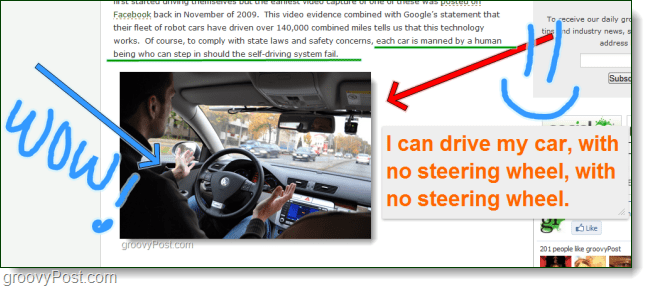
„Markup.io“ įrankių juosta yra paprasta ir efektyvi. Yra 5 skirtingi piešimo įrankiai, iš kurių galite pasirinkti, teksto laukas, spalvų keitiklis ir dydžio juosta. Išsaugoti arba Paskelbti mygtukai taip pat lengvai prieinami. Be to, jei įrankių juosta atsitiko taip, kaip jūs galite Vilkite naudodamiesi vienu iš dviejų mygtukų kiekviename įrankių juostos gale.
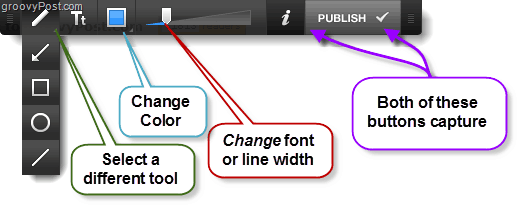
Skamba puikiai, kaip įdiegti „Markup.io“?
Žymėjimas.„io“ yra „Java“ programėlė, todėl jai nereikia jokių diegimo ar naršyklės plėtinių. Tiesiog apsilankykite http://markup.io/ ir vilkite žymės mygtuką į parankinių * juostą. Tada, kai esate bet kurioje svetainėje, galite Spustelėkite žymių langelį „Markup.io“, kuris užfiksuos ekraną ir atvers įrankių juostą, kad galėtumėte pradėti žymėti.
* „Google Chrome“ parankinių juosta pagal numatytuosius nustatymus yra paslėpta, turėsite ją įjungti.
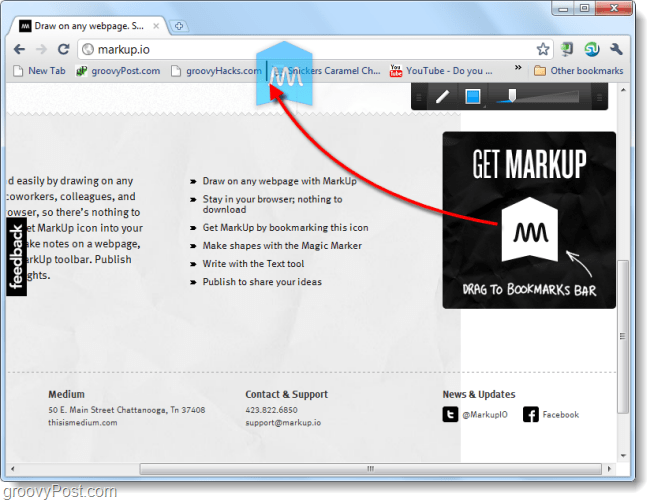
Bendradarbiaukite ekrano kopijose; lyg ir
Kada tu Spustelėkite į Paskelbti mygtuką ir skaidrę, kad patvirtintumėte, gausite URL adresą, kuriame „markup.io“ saugo pažymėtą tinklalapio ekrano kopiją. Galite tuo pasidalinti su bet kas ir jie galės akimirksniu pamatyti jūsų darbą.
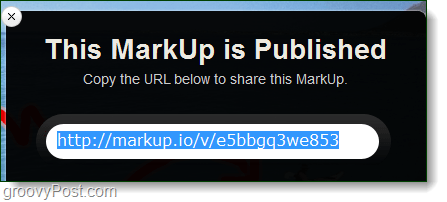
Apsilankius žymėjime.Jei URL pateikėte, pamatysite mažą langelį, kuris identifikuoja jį kaip „MarkUp“. Tačiau čia yra kažkas naujo; įrankių juosta yra, bet įrankiai dingo. Vietoj to dabar yra Atsakykite mygtuką.
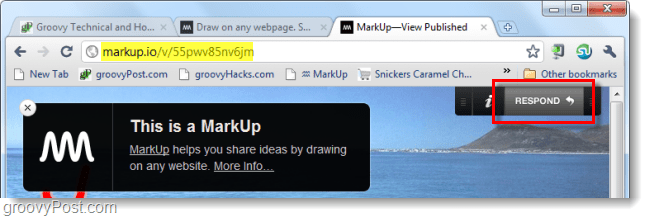
Kada tu Paspauskite pasirodys mygtukas „Atsakyti“, atsiras dialogo langas, kuriame bus klausiama, ar norite palikti senus ženklus, ar juos visus ištrinti, ir pradėti tik nuo puslapio vaizdo.
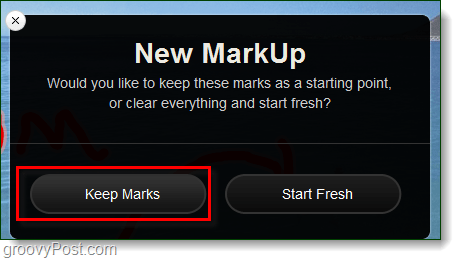
Žemiau pateiktame pavyzdyje mes nusprendėme Laikykitės ženklų ir tiesiog panaudojome skirtingas spalvas, kad pateiktume savo nuomonę apie atsitiktinį interneto vaizdą.
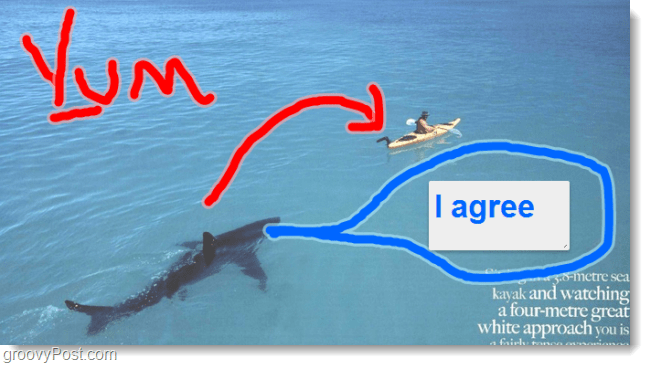
Išvada
Žymėjimas.„io“ yra grotuotas internetinis ekrano fiksavimo įrankis, leidžiantis komentuoti ir piešti. Jis yra labai prieinamas, nes nieko neįdiegėte, ir jis yra pakankamai paprastas, kad bet kas galėtų suprasti, kaip juo naudotis be didelių problemų. Jei dar to nepadarėte, išbandykite jį „Markup.io“ - tai nemokama!










Palikite komentarą